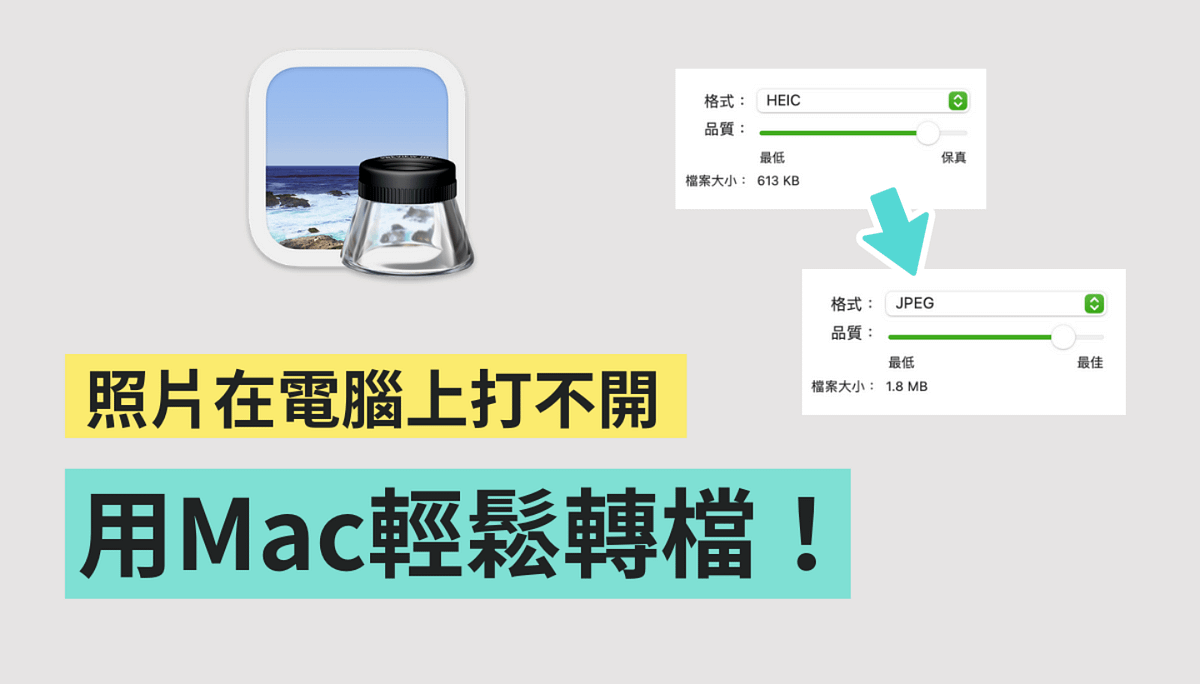教你用 Mac 内建的预览程式快速转档
常用 iPhone 的你,拍照後有注意过自己手机的照片格式是 HEIC 还是 JPEG 吗?HEIC 是 iPhone 相机内的「高效率」格式,会比 JPEG 来得更不占空间,同时也能确保高画质,但如果你的电脑格式比较旧,可能无法在上面检视 HEIC/HEIF/HEVC 等高效率格式的影片或照片,今天就要来教大家如何直接用 Mac 内建的「预览程式」来转档,一起来看看吧
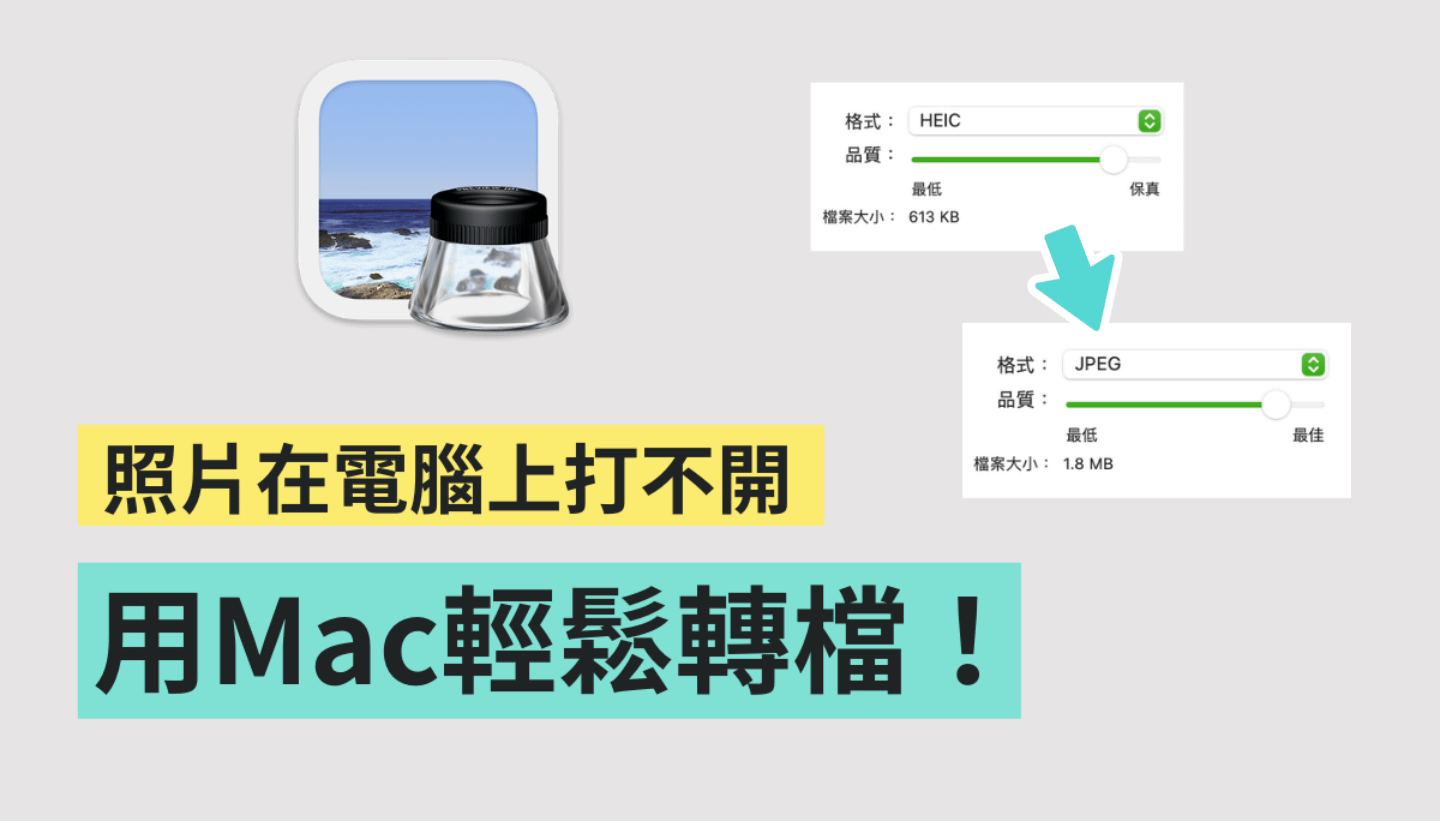
Step 1:将想转档的照片用预览程式开启
首先,先把你想转档的所有照片,用 Mac 的预览程式开启,预览程式可以把影像档案转成 HEIC、JPEG、JPEG 2000、PDF、PNG、PSD、TIFF 等多种类型,方便我们检视和开启照片和影片
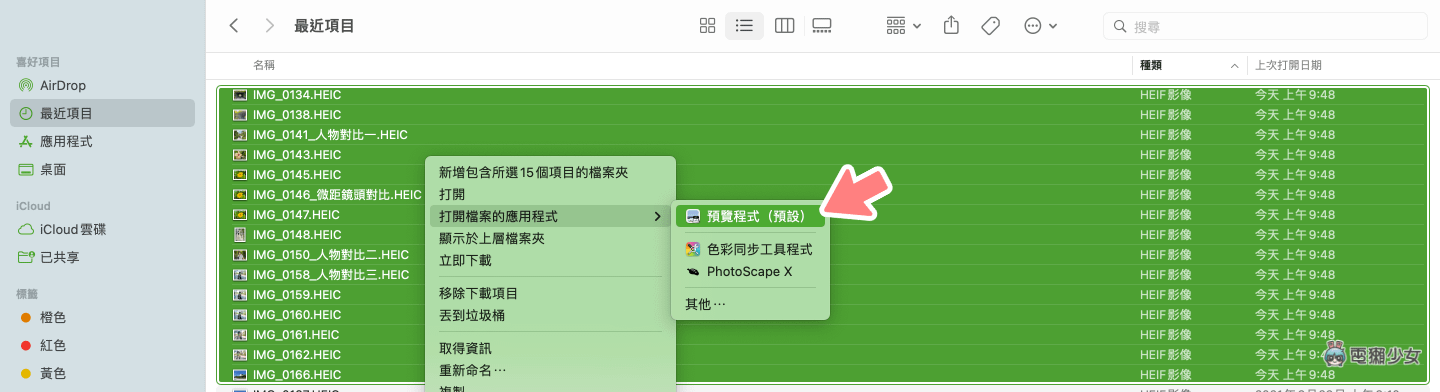
Step 2:选择你想转档的照片,输出为 JPEG 格式
接着来到预览程式中,选定你想转档的照片(可单选也可以一次全选),接着按右键 >>「输出为⋯」,就可以选择想转档的照片格式了,也能够在这边调整照片的画质
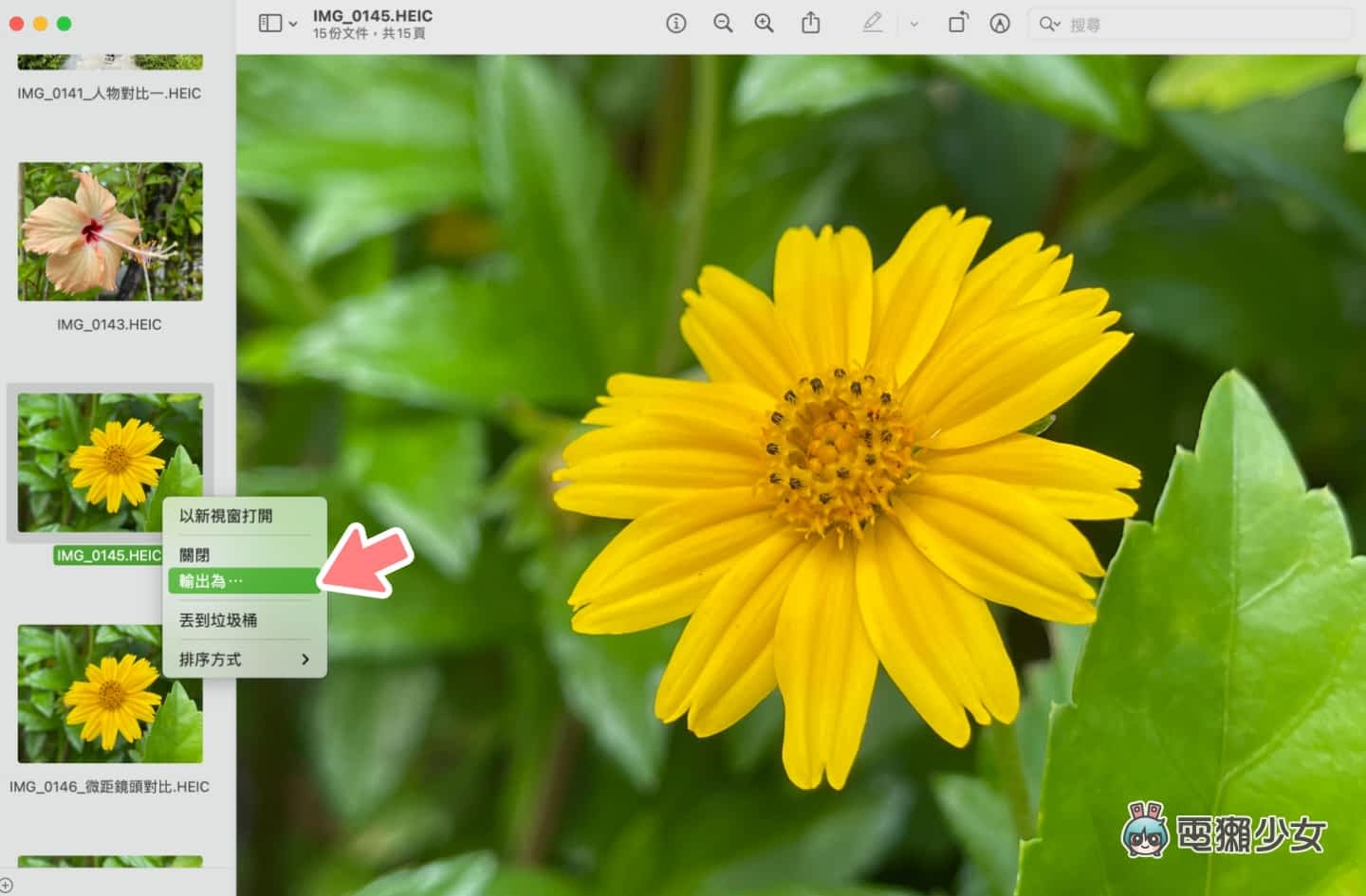
▼像现在我想把这张照片转档,就直接在这边选择 JPEG 。原先的 HEIC 档的存在手机或电脑上的话,档案大小为 613 KB
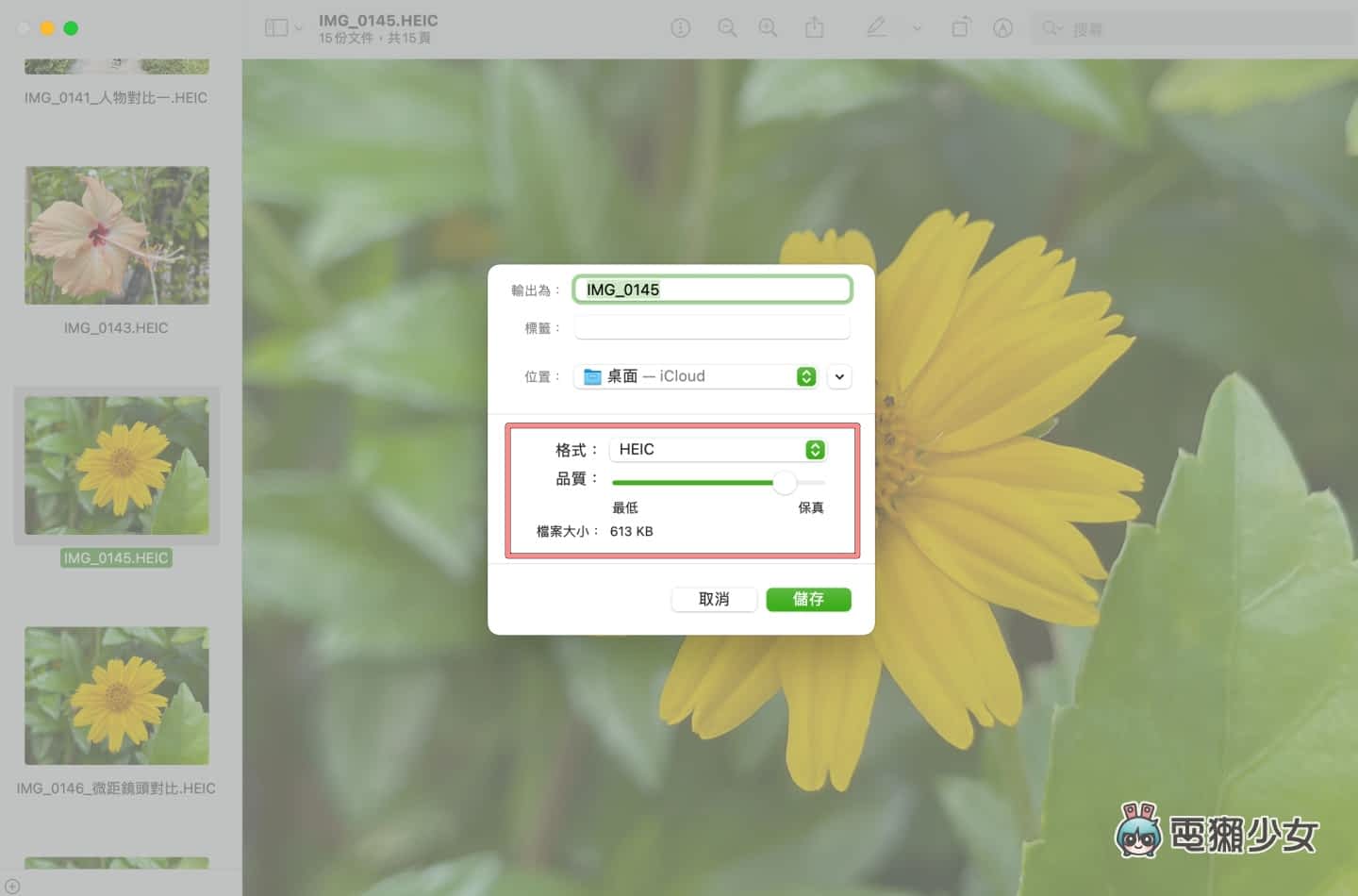
Step 3:储存後就大功告成
不过再选择转为 JPEG 档後,可以看到,照片的档案大小变得更大了(为 1.8 MB),这样一来,要和其他朋友在电脑上分享照片的话,也不用担心会因为档案格式不对而无法读取,最後按下储存,转档完成!
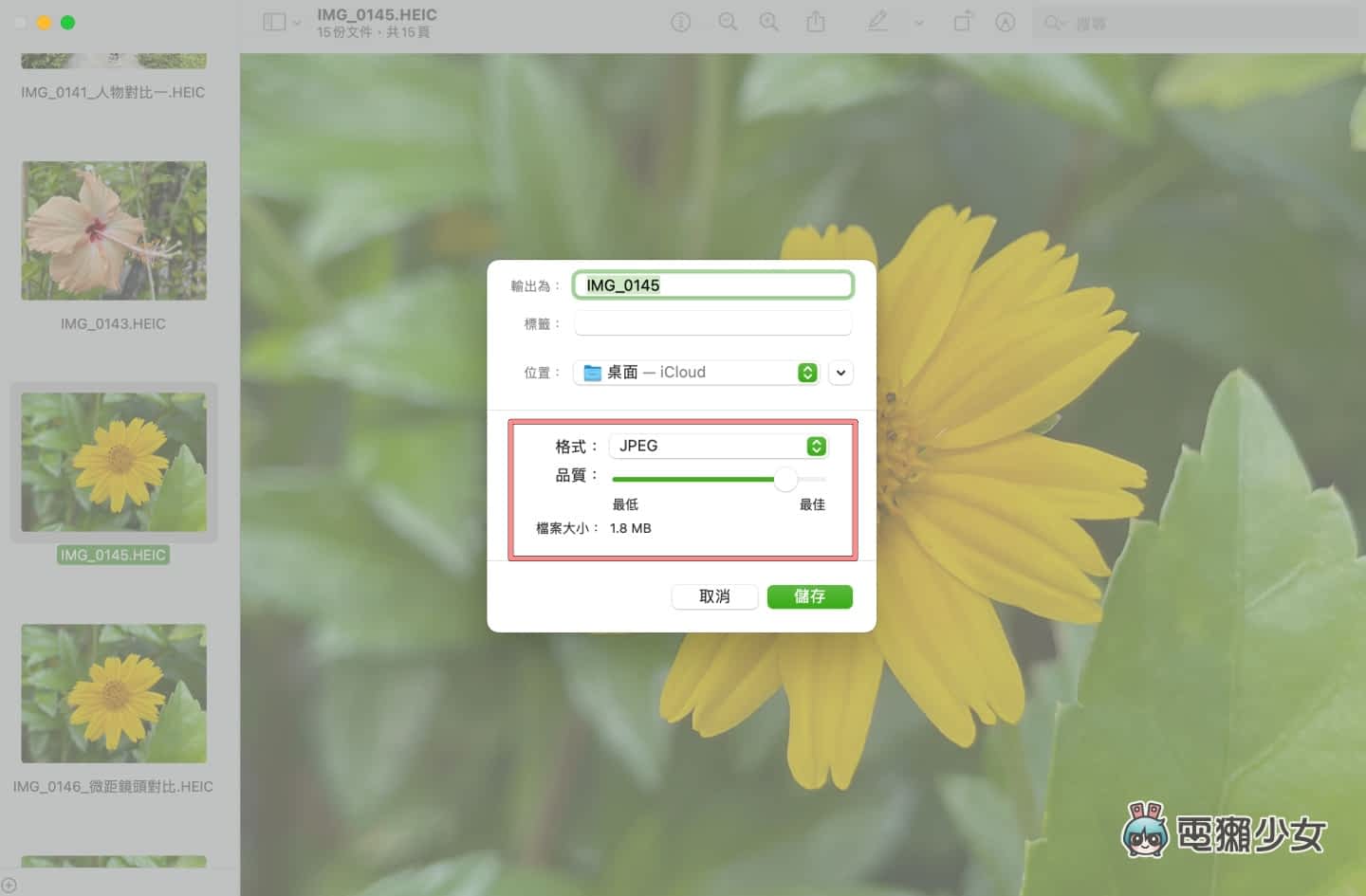
如果你使用的是 Windows 作业系统,但想要转换 iPhone 的照片格式,也可以参考之前 Henley 帮大家整理的教学,不过如果你是使用苹果电脑或笔电,直接用内建的预览程式转档真的最快,而且不仅能将照片转成 JPEG,要转存成 PDF 档也是可以的,以上 Mac 预览程式的转档小技巧分享给大家,有需要的人快学起来吧
🌟 谁还没有追踪电獭少女 Instagram?每天都有新贴文、每周都开新话题等你来跟编辑聊天,电獭少女 Instagram 新鲜事一起来玩!